小白都能看懂的Jupyter安装教程,带你绕过很多坑(Windows版) |
您所在的位置:网站首页 › jupyter没有python3 › 小白都能看懂的Jupyter安装教程,带你绕过很多坑(Windows版) |
小白都能看懂的Jupyter安装教程,带你绕过很多坑(Windows版)
|
首先,我们来看一下什么是Jupyter?Jupyter可以做什么? 一、 什么是Jupyter?upyter Notebook是一个开源的Web应用程序,可以创建和共享包含实时代码,方程式,可视化和说明文本的文档。 官网地址:https://jupyter.org/index.html 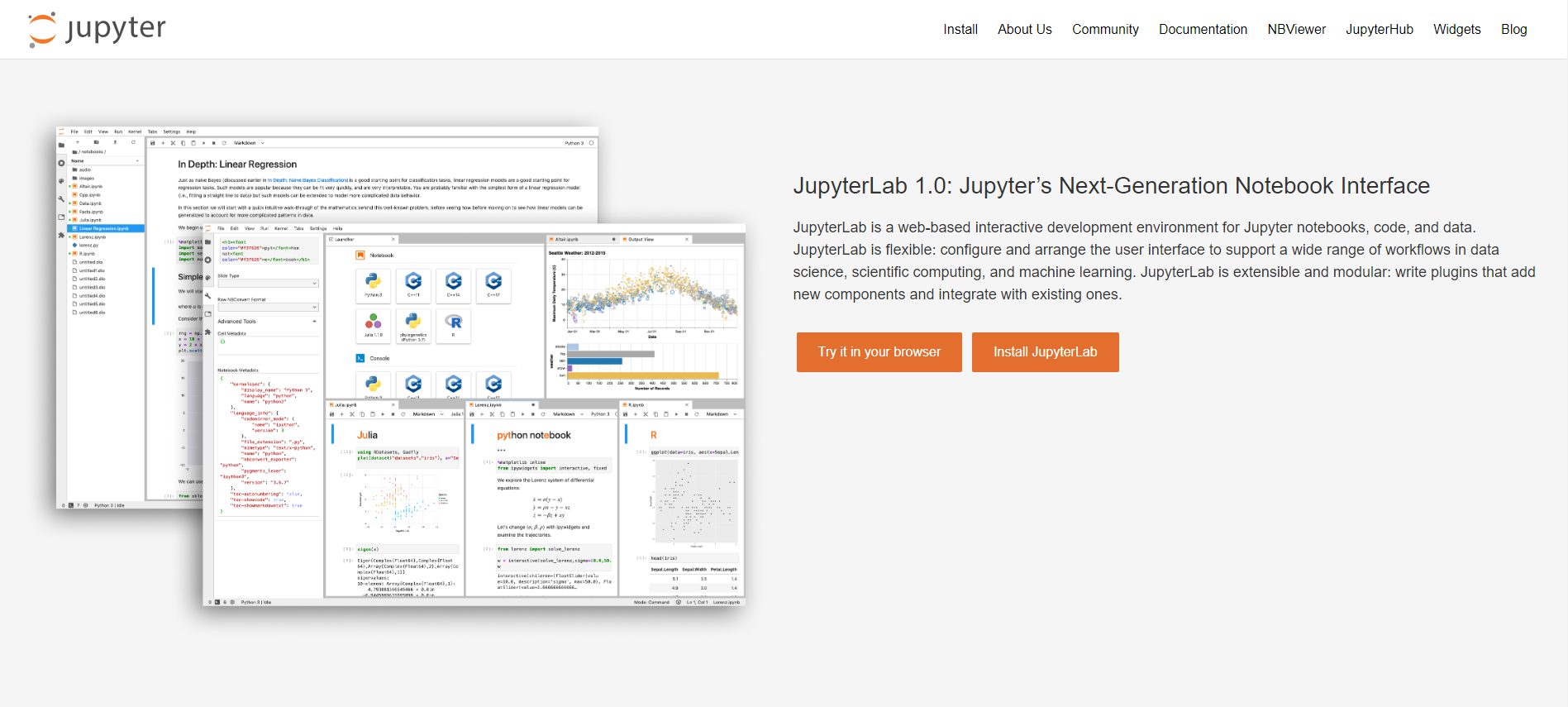 二、安装Python环境(如果已安装,请跳过该步骤) 二、安装Python环境(如果已安装,请跳过该步骤)首先,我们去官网下载自己需要的Python版本, 打开 WEB 浏览器访问https://www.python.org/downloads/windows/,其中 executable installer,x86 表示是 32 位机子的,x86-64 表示 64 位机子的。  记得勾选 Add Python 3.6 to PATH。如果没有勾选,请在安装完成后自行配置python的环境变量,请参考:https://jingyan.baidu.com/article/48206aeafdcf2a216ad6b316.html  按Win+R键,输入 cmd 调出命令提示符,输入 python,如果出现下图所示,即表示python安装成功,否则请返回检查。  三、 安装Jupyter notebook 三、 安装Jupyter notebook首先,在python的安装路径下,切换到目录【\Python37\Scripts】下, 然后输入pip install -i https://pypi.douban.com/simple/ jupyter 网上很多教程说,在这里输入:pip install jupyter 但是这样下载的网速很慢,经常会出现错误。当时小编折腾了一晚上都没好安装成功如下图: 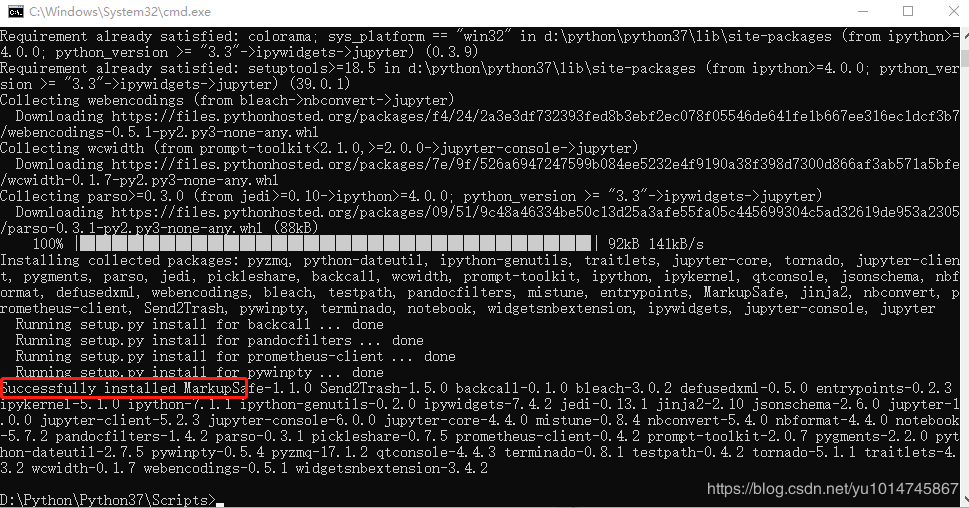 安装目录下回出现这些关于jupyter的文件  四、 Jupyter的启动和配置 四、 Jupyter的启动和配置在cmd命令行中,还是在python安装路径的Scripts的目录下,输入:jupyter notebook, 然后浏览器会打开upyter notebook 窗口,这个时候,就说明Jupyter安装成功了,  接下来,我们来配置Jupyter,还是在python的安装路径下的Scripts目录中,命令行输入命令:jupyter notebook --generate-config  运行完上边这步,会在下边这个路径生成一个文件  修改jupyter_notebook_config.py配置文件 找到“c.NotebookApp.notebook_dir=……”,把路径改成自己的工作目录。  修改后,按照上边的方式,重新启动(命令行输入jupyter notebook) 启动后,默认的打开路径就是之前配置好的路径 五、 Jupyter的使用技巧运行jupyter notebook 需要新建python文件的话,点击New–>Python3  新建后,页面显示如下,菜单栏也出来了,就可以开始编写文件啦 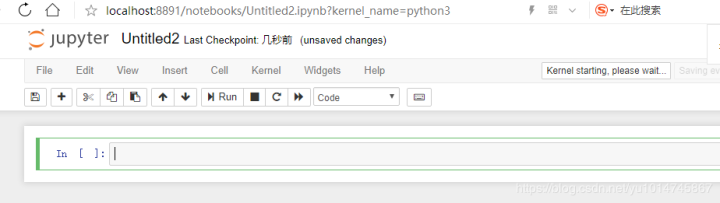 Jupyter的快捷键 请参考:https://blog.csdn.net/qq_37294751/article/details/79489910 六、总结我安装的主要卡在了pip install jupyter下载,最后查阅了大量资料换了一个下载地址,瞬间搞定 一定要注意,全文的命令行运行都是在python安装路径的Scripts下进行的。 |
【本文地址】
今日新闻 |
推荐新闻 |